- Le bloqueur de publicités AdLock pour Windows est une solution qui bloque les publicités pour tous vos navigateurs et applications exécutés sur votre système.
- Ce logiciel élimine non seulement les publicités mais aussi leur espace réservé.
- Vous obtiendrez des statistiques complètes en direct avec tous les sites Web et annonces qui ont été supprimés.
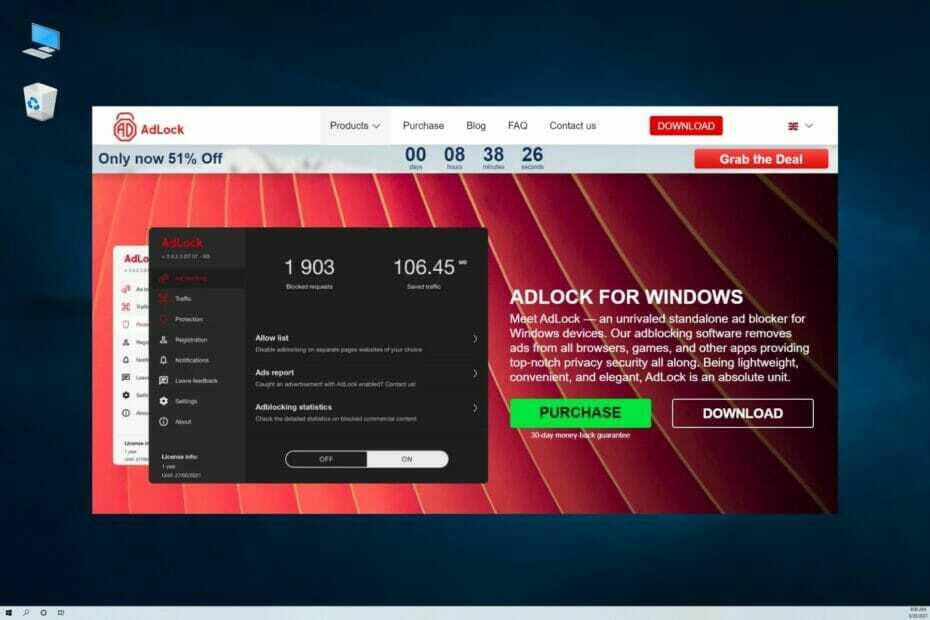
Le blocage des publicités est apparu à la suite des vagues incessantes de publicités qui ont envahi le contenu en ligne et l'utilisation des applications.
Et bien que certaines publicités soient affichées sans obstructions ni distractions contextuelles, il existe de nombreuses listes ennuyeuses qui nuisent vraiment à notre concentration.
Il existe de nombreux modules complémentaires qui peuvent prendre en charge le blocage commercial sur nos navigateurs, mais certains sont détectés et vous finissez par les désactiver juste pour voir le contenu du site Web.
Récemment, Google a apporté quelques mises à jour à Chrome afin d'empêcher certaines extensions de bloqueurs de publicités de faire leur travail. Il s'agit donc d'une lutte continue entre les grands acteurs et les développeurs pour le blocage des publicités.
C'est pourquoi nous parlons aujourd'hui d'une application plus puissante appelée AdLock pour Windows qui promet d'avoir une approche plus générale du blocage des publicités et de contourner ce genre de problème.
Comment AdLock pour Windows peut-il vous aider à vous débarrasser des publicités ?
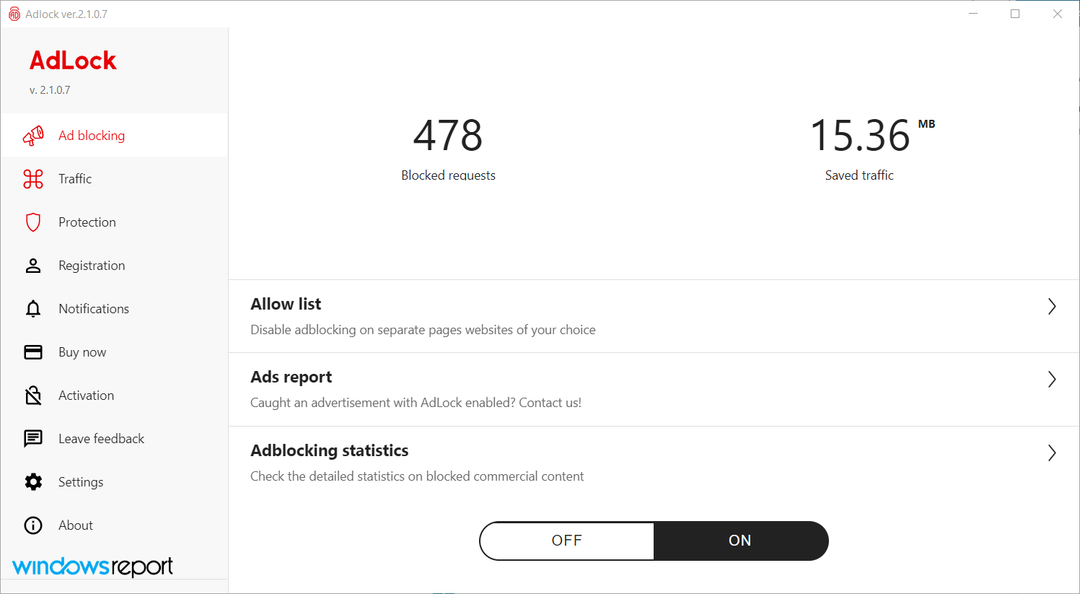
le bloqueur de publicité AdLock pour Windows prétend être un outil révolutionnaire conçu spécialement pour Windows qui fonctionnera à l'échelle du système.
Cela signifie qu'il bloquera toutes les fenêtres contextuelles, bannières, annonces vidéo en lecture automatique sur tous les navigateurs modernes (Google Chrome, Opera, Microsoft Edge, Mozilla Firefox) mais aussi sur des applications comme Skype, KMPlayer, uTorrent, vous nomme le.
Et ce n'est pas tout! Il ne se contente pas de masquer les bannières commerciales, mais il désactive leur code, donc il supprime également leurs espaces réservés, de sorte que vous ne verrez même plus les cases vides là où elles se trouvaient !
Cela conduit finalement à un chargement de page et à une vitesse de navigation beaucoup plus rapides pour une excellente expérience de navigation.
Comment puis-je utiliser AdLock pour Windows pour bloquer les publicités ?
-
Rendez-vous sur le site dédié AdLock et frapper le Télécharger bouton.

- Vous obtiendrez un fichier d'installation et une fois que vous l'aurez exécuté, choisissez la langue et cliquez sur d'accord pour procéder à l'installation.

- Lisez le contrat de licence, cochez la case, puis sélectionnez le Suivant bouton.
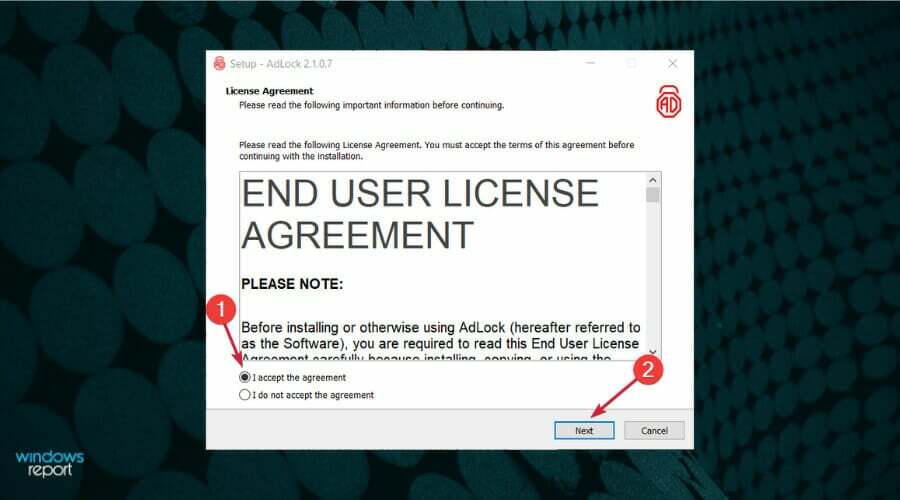
- Sélectionnez un dossier d'installation cible, nous vous recommandons de l'installer dans Fichiers de programme, tel quel.

- Cochez les cases si vous souhaitez créer un bureau ou un Démarrer icône de menu et cliquez sur Suivant.

- Une fois l'installation terminée, appuyez sur le bouton Finir bouton.

- L'application démarrera automatiquement et dans les 20 secondes qui suivent, nous avons reçu le message que nous avons déjà 378 demandes bloquées et nous avons économisé du trafic au cours du processus.

- Cependant, vous avez peut-être remarqué que nous avons téléchargé la version d'essai gratuite qui n'est disponible que pour une durée limitée et après cela, si vous appréciez le produit, vous devrez cliquer sur le bouton Acheter maintenant bouton pour obtenir la version illimitée.
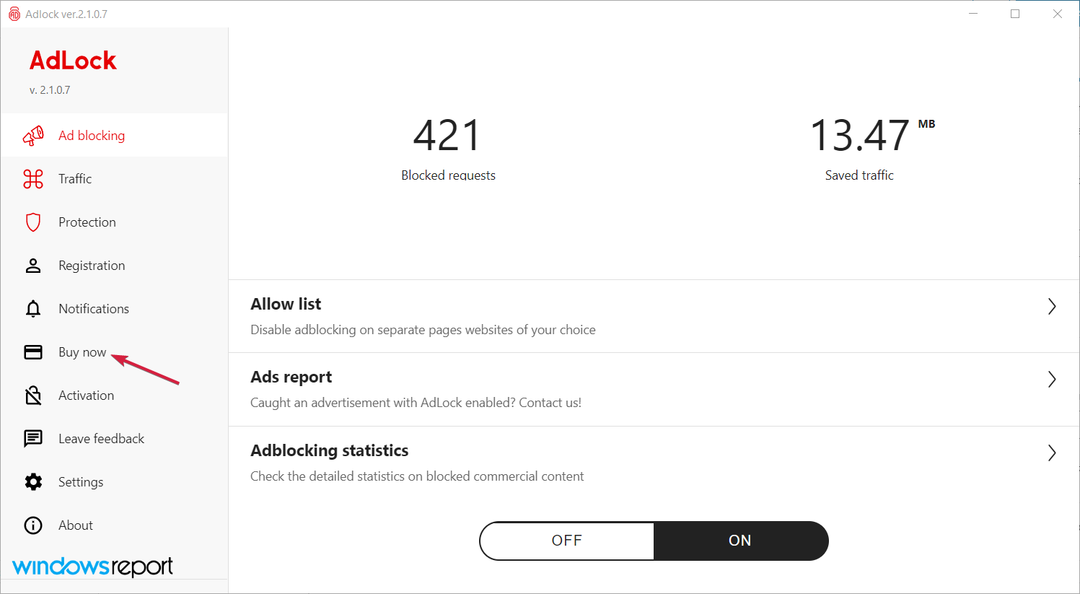
- Si vous voulez voir quand et sur quelle page les publicités ont-elles été bloquées, cliquez simplement sur le bouton Statistiques de blocage des publicités languette.
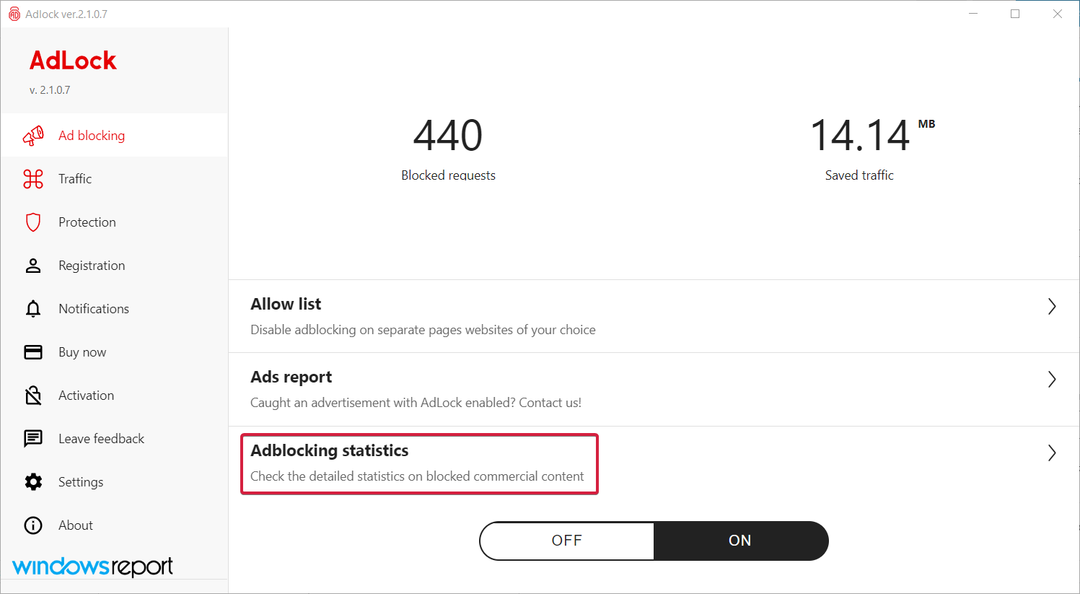
C'est ça! La seule chose qui reste à faire est de profiter de ce compteur qui monte d'un instant à l'autre et de profiter de l'annonce silence sur votre navigateur et les applications que vous exécutez.
C'est la beauté de cette application, que vous n'avez pas besoin de peaufiner ou de configurer et cela fonctionne. Et vous ne voyez même pas où étaient les publicités en premier lieu.
Quelles sont les autres fonctionnalités importantes d'AdLock pour Windows ?
Comme nous l'avons mentionné ci-dessus, AdLock pour Windows fonctionne tel quel, mais vous pouvez également activer de nombreuses fonctionnalités pour le rendre encore plus efficace.
Par exemple, à partir de sa fenêtre principale, vous pouvez activer la SafeBrowsing qui permettra à AdLock de vérifier la liste mise à jour de Google des sites Web dangereux et de les bloquer.

Les fournisseurs de publicité continuent de mettre à jour le type d'annonces et de trackers pour faire passer les applications de blocage des publicités et les modules complémentaires, mais AdLock sera toujours prêt à contrer.
Allumez les filtres dans le Filtres publicitaires onglet et vous obtenez les derniers filtres pour traquer les nouvelles publicités et les compteurs en ligne pour les éliminer efficacement.
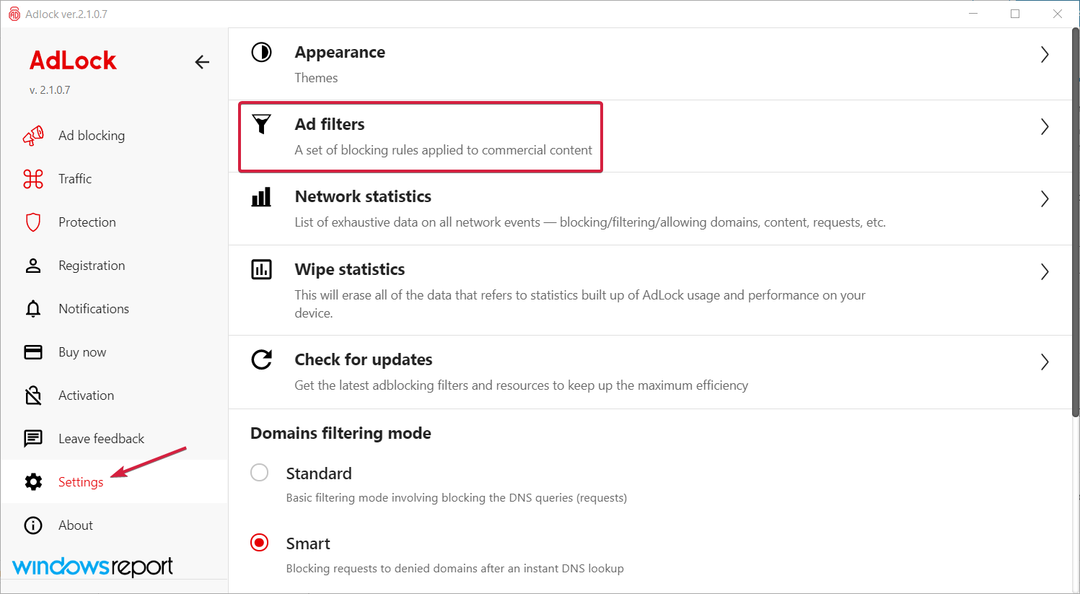
Si vous cliquez sur le Liste d'autorisation onglet dans le Blocage des publicités menu, vous pourrez créer des exceptions pour les sites Web et les applications que vous ne souhaitez pas filtrer pour les publicités.
De plus, vous pouvez activer les filtres pour votre langue maternelle si vous accédez aux filtres publicitaires. Vous trouverez même le Média social et Filtre anti-espion là qui sont activés par défaut.
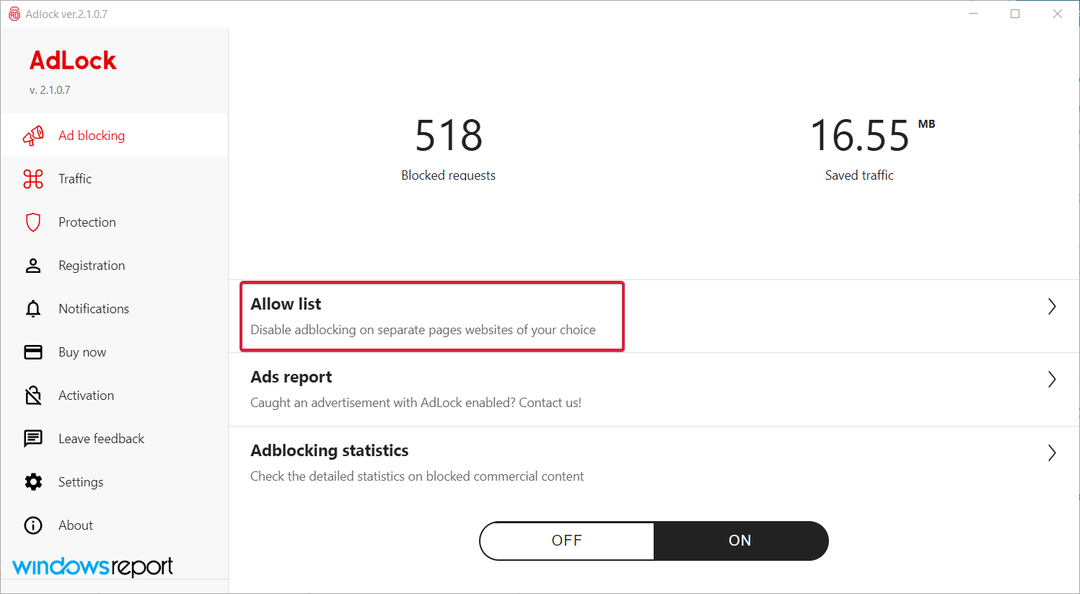
C'est ça! Vous savez maintenant comment utiliser AdLock pour Windows pour bloquer toutes les publicités de tous vos navigateurs et applications en quelques clics.
Nous espérons que vous avez trouvé ce guide utile et que maintenant vous ne voyez que le contenu que vous voulez vraiment, et vous n'êtes plus dérangé par de telles distractions.
Si vous souhaitez les bloquer sur votre smartphone, consultez notre liste comprenant les meilleurs bloqueurs de publicités pour vos navigateurs Android.
Avez-vous essayé AdLock pour Windows? Si tel est le cas, écrivez votre expérience dans la section commentaires ci-dessous.


